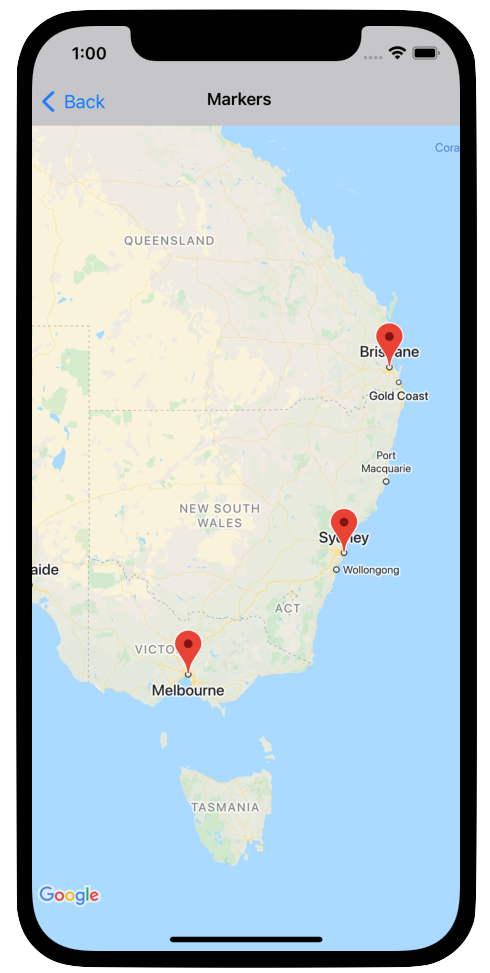
Mit Markierungen werden einzelne Orte auf der Karte gekennzeichnet.
Standardmäßig wird für Markierungen ein Standardsymbol verwendet, das dem üblichen Google Maps-Design und fühlen. Wenn Sie die Markierung anpassen möchten, können Sie die Farbe des Standardmarkierung verwenden, oder das Markierungsbild durch ein benutzerdefiniertes Symbol ersetzen oder andere Eigenschaften der Markierung.
Als Reaktion auf ein Click-Event für eine Markierung können Sie Infos öffnen . In einem Infofenster werden Text oder Bilder in einem Dialogfeld angezeigt. oberhalb der Markierung. Sie können ein Standardinfofenster verwenden, um Text anzuzeigen, oder benutzerdefiniertes Infofenster erstellen, um den Inhalt komplett zu steuern.
Markierung hinzufügen
Um eine Markierung hinzuzufügen, erstellen Sie ein GMSMarker-Objekt, das ein position- und
title und legen Sie map fest.
Im folgenden Beispiel wird gezeigt, wie Sie einer vorhandenen
GMSMapView-Objekt. Die Markierung wird an den Koordinaten 10,10 erstellt und enthält
den String „Hello world“ in einem Infofenster angezeigt, wenn darauf geklickt wird.
Swift
let position = CLLocationCoordinate2D(latitude: 10, longitude: 10)
let marker = GMSMarker(position: position)
marker.title = "Hello World"
marker.map = mapView
Objective-C
CLLocationCoordinate2D position = CLLocationCoordinate2DMake(10, 10);
GMSMarker *marker = [GMSMarker markerWithPosition:position];
marker.title = @"Hello World";
marker.map = mapView;
Sie können das Hinzufügen neuer Markierungen zur Karte animieren, indem Sie die
marker.appearAnimation-Property in:
kGMSMarkerAnimationPop, damit die Markierung aus ihremgroundAnchorherausragt wenn er hinzugefügt wird.kGMSMarkerAnimationFadeIn, damit die Markierung beim Hinzufügen einblendet.
Markierung entfernen
Sie können eine Markierung von der Karte entfernen, indem Sie die Eigenschaft map der
GMSMarker auf nil. Alternativ kannst du alle Overlays entfernen,
(einschließlich Markierungen) auf der Karte durch Aufrufen der GMSMapView clear
.
Swift
let camera = GMSCameraPosition.camera(
withLatitude: -33.8683,
longitude: 151.2086,
zoom: 6
)
let mapView = GMSMapView.map(withFrame: .zero, camera: camera)
// ...
mapView.clear()
Objective-C
GMSCameraPosition *camera = [GMSCameraPosition cameraWithLatitude:-33.8683
longitude:151.2086
zoom:6];
mapView = [GMSMapView mapWithFrame:CGRectZero camera:camera];
// ...
[mapView clear];
Wenn Sie Änderungen an einer Markierung vornehmen möchten, nachdem Sie sie zur Karte hinzugefügt haben,
Achten Sie darauf, das Objekt GMSMarker beizubehalten. Sie können die Markierung ändern.
indem Sie Änderungen an diesem Objekt vornehmen.
Swift
let position = CLLocationCoordinate2D(latitude: 10, longitude: 10)
let marker = GMSMarker(position: position)
marker.map = mapView
// ...
marker.map = nil
Objective-C
CLLocationCoordinate2D position = CLLocationCoordinate2DMake(10, 10);
GMSMarker *marker = [GMSMarker markerWithPosition:position];
marker.map = mapView;
// ...
marker.map = nil;
Markierungsfarbe ändern
Sie können die Farbe des Standardmarkierungsbilds anpassen, indem Sie eine
Version des Standardsymbols mit markerImageWithColor: und übergeben den
Ergebnisbild in die icon-Eigenschaft von GMSMarker.
Swift
marker.icon = GMSMarker.markerImage(with: .black)
Objective-C
marker.icon = [GMSMarker markerImageWithColor:[UIColor blackColor]];
Markierungsbild anpassen
Wenn Sie das Standardmarkierungsbild ändern möchten, können Sie ein benutzerdefiniertes Symbol festlegen. Verwenden Sie dazu
die Eigenschaft icon oder iconView der Markierung. Wenn iconView festgelegt ist, gibt die API
wird das Attribut icon ignoriert.
icon-Eigenschaft der Markierung verwenden
Mit dem folgenden Snippet wird eine Markierung mit einem benutzerdefinierten Symbol erstellt,
UIImage in der Property icon. Das Symbol ist auf London, England zentriert. Die
geht davon aus, dass Ihre Anwendung ein Bild namens "house.png" enthält.
Swift
let positionLondon = CLLocationCoordinate2D(latitude: 51.5, longitude: -0.127)
let london = GMSMarker(position: positionLondon)
london.title = "London"
london.icon = UIImage(named: "house")
london.map = mapView
Objective-C
CLLocationCoordinate2D positionLondon = CLLocationCoordinate2DMake(51.5, -0.127);
GMSMarker *london = [GMSMarker markerWithPosition:positionLondon];
london.title = @"London";
london.icon = [UIImage imageNamed:@"house"];
london.map = mapView;
Wenn Sie mehrere Markierungen mit demselben Bild erstellen, verwenden Sie dieselbe Instanz.
UIImage für jede der Markierungen. So können Sie die Leistung Ihrer
wenn viele Markierungen angezeigt werden.
Das Bild kann mehrere Frames haben. Außerdem enthält die alignmentRectInsets
berücksichtigt, was nützlich ist, wenn eine Markierung einen Schatten oder
unbrauchbarer Region.
iconView-Eigenschaft der Markierung verwenden
Mit dem folgenden Snippet wird eine Markierung mit einem benutzerdefinierten Symbol erstellt, indem das Tag
iconView-Eigenschaft der Markierung hinzu und animiert eine Farbänderung der Markierung.
Im Snippet wird davon ausgegangen, dass Ihre App ein Bild namens "house.png" enthält.
Swift
import CoreLocation
import GoogleMaps
class MarkerViewController: UIViewController, GMSMapViewDelegate {
var mapView: GMSMapView!
var london: GMSMarker?
var londonView: UIImageView?
override func viewDidLoad() {
super.viewDidLoad()
let camera = GMSCameraPosition.camera(
withLatitude: 51.5,
longitude: -0.127,
zoom: 14
)
let mapView = GMSMapView.map(withFrame: .zero, camera: camera)
view = mapView
mapView.delegate = self
let house = UIImage(named: "House")!.withRenderingMode(.alwaysTemplate)
let markerView = UIImageView(image: house)
markerView.tintColor = .red
londonView = markerView
let position = CLLocationCoordinate2D(latitude: 51.5, longitude: -0.127)
let marker = GMSMarker(position: position)
marker.title = "London"
marker.iconView = markerView
marker.tracksViewChanges = true
marker.map = mapView
london = marker
}
func mapView(_ mapView: GMSMapView, idleAt position: GMSCameraPosition) {
UIView.animate(withDuration: 5.0, animations: { () -> Void in
self.londonView?.tintColor = .blue
}, completion: {(finished) in
// Stop tracking view changes to allow CPU to idle.
self.london?.tracksViewChanges = false
})
}
}
Objective-C
@import CoreLocation;
@import GoogleMaps;
@interface MarkerViewController : UIViewController <GMSMapViewDelegate>
@property (strong, nonatomic) GMSMapView *mapView;
@end
@implementation MarkerViewController {
GMSMarker *_london;
UIImageView *_londonView;
}
- (void)viewDidLoad {
[super viewDidLoad];
GMSCameraPosition *camera = [GMSCameraPosition cameraWithLatitude:51.5
longitude:-0.127
zoom:14];
_mapView = [GMSMapView mapWithFrame:CGRectZero camera:camera];
self.view = _mapView;
_mapView.delegate = self;
UIImage *house = [UIImage imageNamed:@"House"];
house = [house imageWithRenderingMode:UIImageRenderingModeAlwaysTemplate];
_londonView = [[UIImageView alloc] initWithImage:house];
_londonView.tintColor = [UIColor redColor];
CLLocationCoordinate2D position = CLLocationCoordinate2DMake(51.5, -0.127);
_london = [GMSMarker markerWithPosition:position];
_london.title = @"London";
_london.iconView = _londonView;
_london.tracksViewChanges = YES;
_london.map = self.mapView;
}
- (void)mapView:(GMSMapView *)mapView idleAtCameraPosition:(GMSCameraPosition *)position {
[UIView animateWithDuration:5.0
animations:^{
self->_londonView.tintColor = [UIColor blueColor];
}
completion:^(BOOL finished) {
// Stop tracking view changes to allow CPU to idle.
self->_london.tracksViewChanges = NO;
}];
}
@end
Da iconView einen UIView akzeptiert, können Sie eine Hierarchie der Standard-UI haben.
Steuerelemente zum Definieren Ihrer Markierungen, wobei jede Ansicht den Standardsatz an Animationen aufweist
Funktionen. Sie können Änderungen an Größe, Farbe und Alphawert der Markierung vornehmen.
sowie beliebige Transformationen anwenden. Das Attribut iconView
unterstützt die Animation aller animierbaren Eigenschaften von UIView außer frame und
center.
Beachten Sie bei der Verwendung von iconView Folgendes:
UIViewkann Ressourcen beanspruchen, wenntracksViewChangesfestgelegt ist aufYES, was zu einer erhöhten Akkunutzung führen kann. Im Vergleich dazu einzelner FrameUIImageist statisch und muss nicht noch einmal gerendert werden.- Auf einigen Geräten kann die Karte möglicherweise nicht richtig gerendert werden, wenn viele Markierungen aktiviert sind
Bildschirm, jede Markierung hat eine eigene
UIViewund alle Markierungen werden getrackt gleichzeitig verändert. - Ein
iconViewreagiert nicht auf Nutzerinteraktionen, sondern ist eine Momentaufnahme für die Ansicht auswählen. - Die Ansicht verhält sich so, als wäre
clipsToBoundsaufYESfestgelegt, unabhängig von tatsächlichen Wert. Sie können Transformationen anwenden, die außerhalb der Grenzen funktionieren, aber das gezeichnetes Objekt muss innerhalb der Grenzen des Objekts liegen. Alle Transformationen/Verschiebungen werden überwacht und angewendet. Kurz gesagt: Unteransichten müssen die in der Ansicht enthalten sind.
Um zu entscheiden, wann die Eigenschaft tracksViewChanges festgelegt werden soll, solltest du dich abwägen
Leistungsüberlegungen gegen die Vorteile, wenn die Markierung neu gezeichnet wird.
automatisch. Beispiel:
- Wenn Sie eine Reihe von Änderungen vornehmen müssen, können Sie die Eigenschaft in
YESund dann zurück zuNO. - Wenn eine Animation ausgeführt wird oder die Inhalte geladen werden
sollte das Attribut auf
YESgesetzt bleiben, bis die Aktionen abgeschlossen sind.
Deckkraft einer Markierung ändern
Sie können die Deckkraft einer Markierung über ihre opacity-Eigenschaft steuern. Sie sollten
Sie geben die Deckkraft als Gleitkommazahl zwischen 0,0 und 1,0 an, wobei 0 vollständig transparent ist.
und 1 vollständig deckend.
Swift
marker.opacity = 0.6
Objective-C
marker.opacity = 0.6;
Sie können die Deckkraft der Markierung mit [Core Animation]Core
Animation mit GMSMarkerLayer.
Markierungen vereinfachen
Markierungssymbole werden normalerweise am Gerätebildschirm ausgerichtet statt am Gerätebildschirm der Kartenoberfläche, sodass das Drehen, Neigen oder Zoomen der Karte nicht unbedingt die Ausrichtung der Markierung ändern.
Sie können die Markierung aber auch so ausrichten, dass sie flach auf der Erdoberfläche liegt. Flacher Schuh Markierungen drehen sich, wenn die Karte gedreht wird, und ändern die Perspektive, wenn die Karte gedreht wird. geneigt. Wie normale Markierungen behalten auch flache Markierungen ihre Größe bei, wenn die Karte heran- oder herausgezoomt haben.
Um die Ausrichtung der Markierung zu ändern, setzen Sie die Eigenschaft flat der Markierung auf
YES oder true.
Swift
let positionLondon = CLLocationCoordinate2D(latitude: 51.5, longitude: -0.127)
let londonMarker = GMSMarker(position: positionLondon)
londonMarker.isFlat = true
londonMarker.map = mapView
Objective-C
CLLocationCoordinate2D positionLondon = CLLocationCoordinate2DMake(51.5, -0.127);
GMSMarker *londonMarker = [GMSMarker markerWithPosition:positionLondon];
londonMarker.flat = YES;
londonMarker.map = mapView;
Markierung drehen
Sie können eine Markierung um ihren Ankerpunkt drehen, indem Sie den rotation festlegen.
Property. Geben Sie die Rotation als CLLocationDegrees-Typ an, gemessen in
Grad im Uhrzeigersinn von der Standardposition aus. Wenn die Markierung flach auf der Karte aufliegt,
ist die Standardposition Norden.
Im folgenden Beispiel wird die Markierung um 90° gedreht. groundAnchor festlegen
auf 0.5,0.5 gesetzt, wird die Markierung um ihren Mittelpunkt gedreht.
von seiner Basis.
Swift
let degrees = 90.0
londonMarker.groundAnchor = CGPoint(x: 0.5, y: 0.5)
londonMarker.rotation = degrees
londonMarker.map = mapView
Objective-C
CLLocationDegrees degrees = 90;
londonMarker.groundAnchor = CGPointMake(0.5, 0.5);
londonMarker.rotation = degrees;
londonMarker.map = mapView;
Ereignisse für Markierungen verarbeiten
Sie können auf Ereignisse auf der Karte warten, z. B. wenn ein Nutzer auf ein
Markierung. Um auf Ereignisse zu warten, müssen Sie den
GMSMapViewDelegate-Protokoll. Markierungsereignisse und
, um zu erfahren, wie Sie
bestimmte Markierungsereignisse. Der Leitfaden zu Veranstaltungen enthält auch eine Liste der
GMSMapViewDelegate enthalten ist. Informationen zu Street View-Ereignissen siehe
GMSPanoramaViewDelegate

